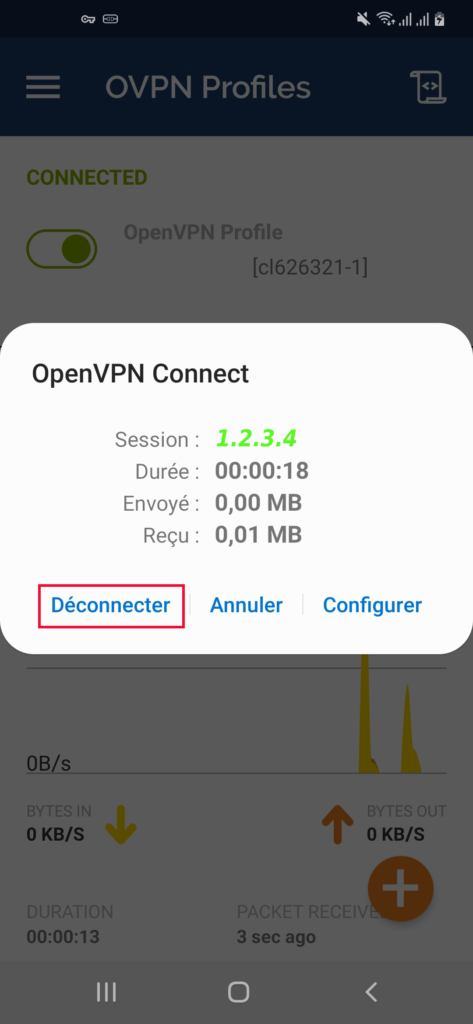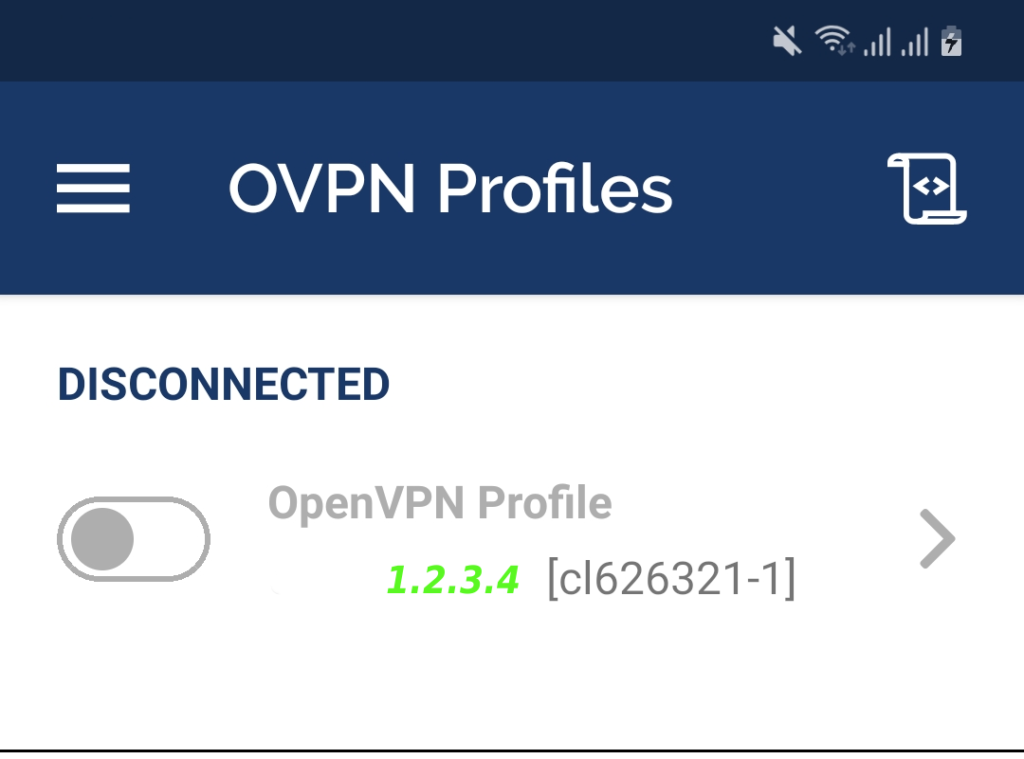Installation
1- Suchen Sie nach “OpenVPN Connect”, das in Google Play verfügbar ist
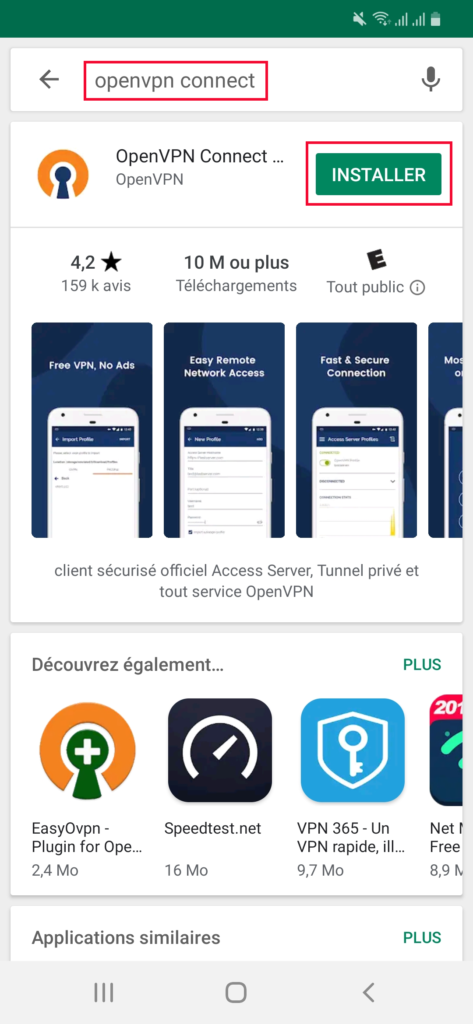
2- Installieren Sie OpenVPN Connect von Google Play
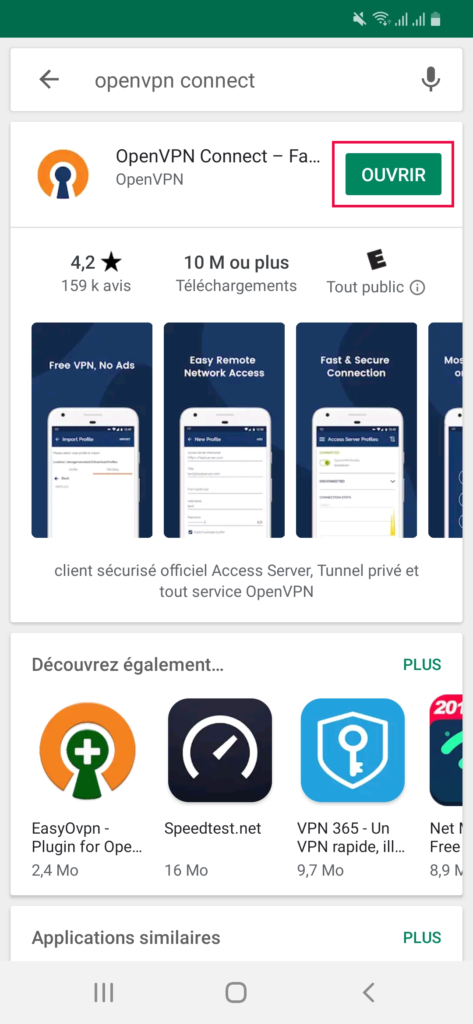
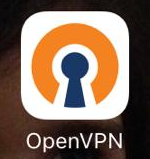
Konfiguration
1- Starten Sie OpenVPN Connect und wählen Sie die Methode ‘OVPN-Profil’
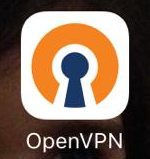
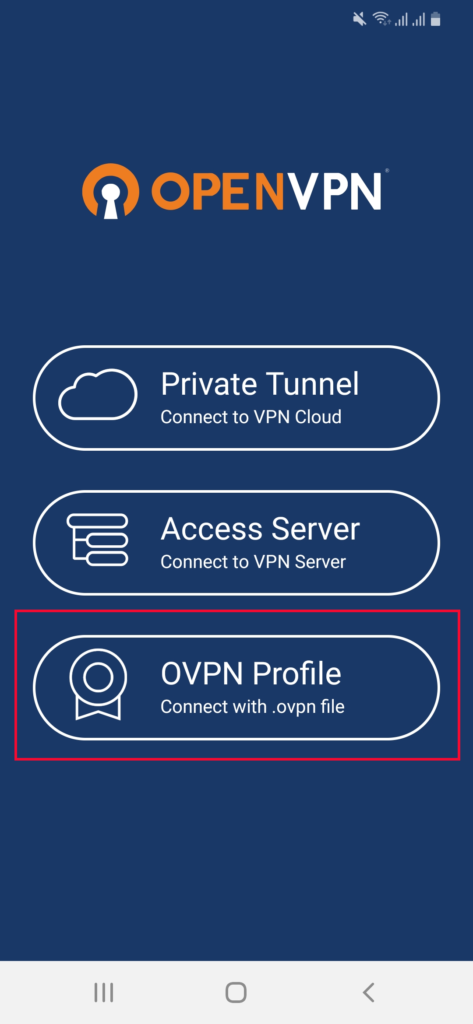
2- Ermöglichen Sie OpenVPN den Zugriff auf Dateien auf Ihrem Android-Gerät, die zum späteren Abrufen Ihrer Konfiguration erforderlich sind
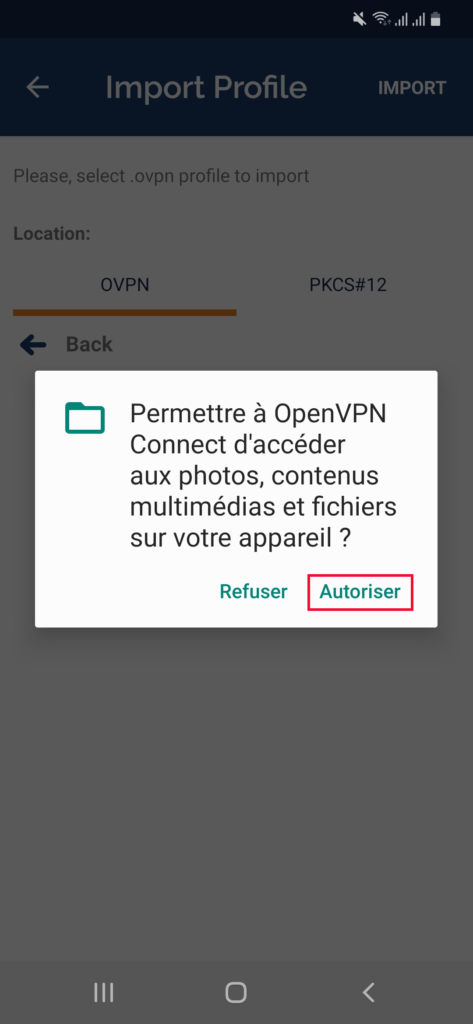
3- Wählen Sie die Registerkarte OVPN und durchsuchen Sie Ihren Gerätespeicher, um die ovpn-Konfigurationsdatei zu finden, die Sie per E-Mail von Europamente erhalten haben (Betreff: ‘Your Europamente order is now complete’, Absender: sales@europamente.com)
(Im aktuellen Beispiel heißt die Datei cl626321-1.ovpn und wird in Downloads gespeichert.)
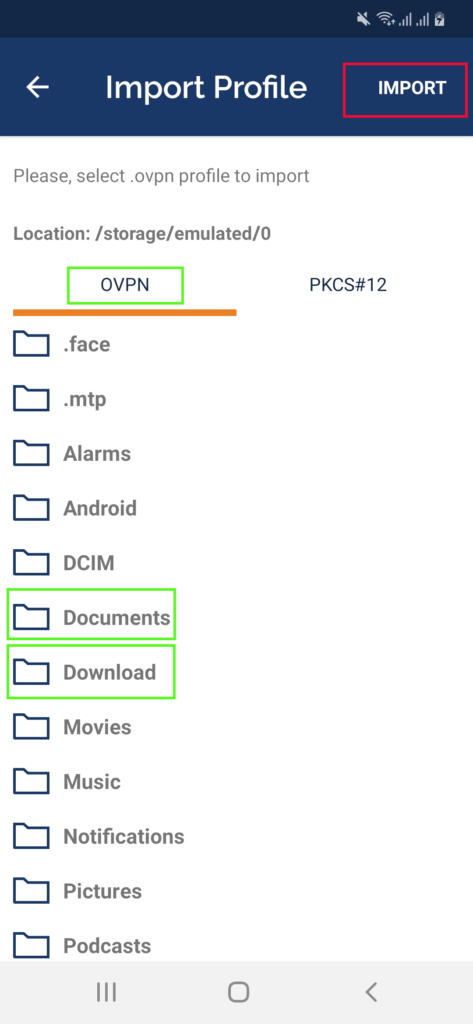
4- Wählen / überprüfen Sie die ovpn-Konfigurationsdatei und validieren Sie mit ‘import’
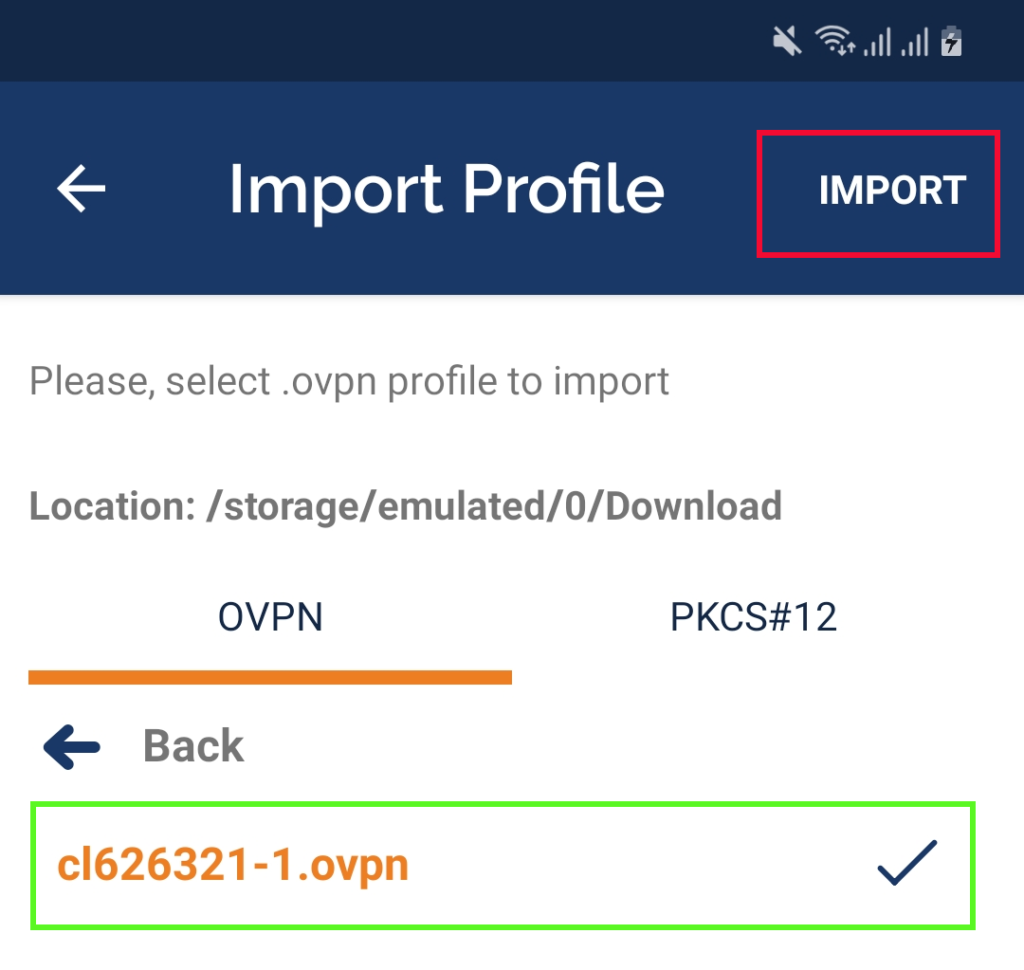
5- Speichern Sie die ovpn-Konfiguration mit ‘Hinzufügen’
(Sie können den Profilnamen ändern, wenn Sie möchten. Standardmäßig besteht er aus Ihrer Server-IP und dem Namen der Datei = ‘1.2.3.4 [cl626321-1]’ im aktuellen Beispiel.)
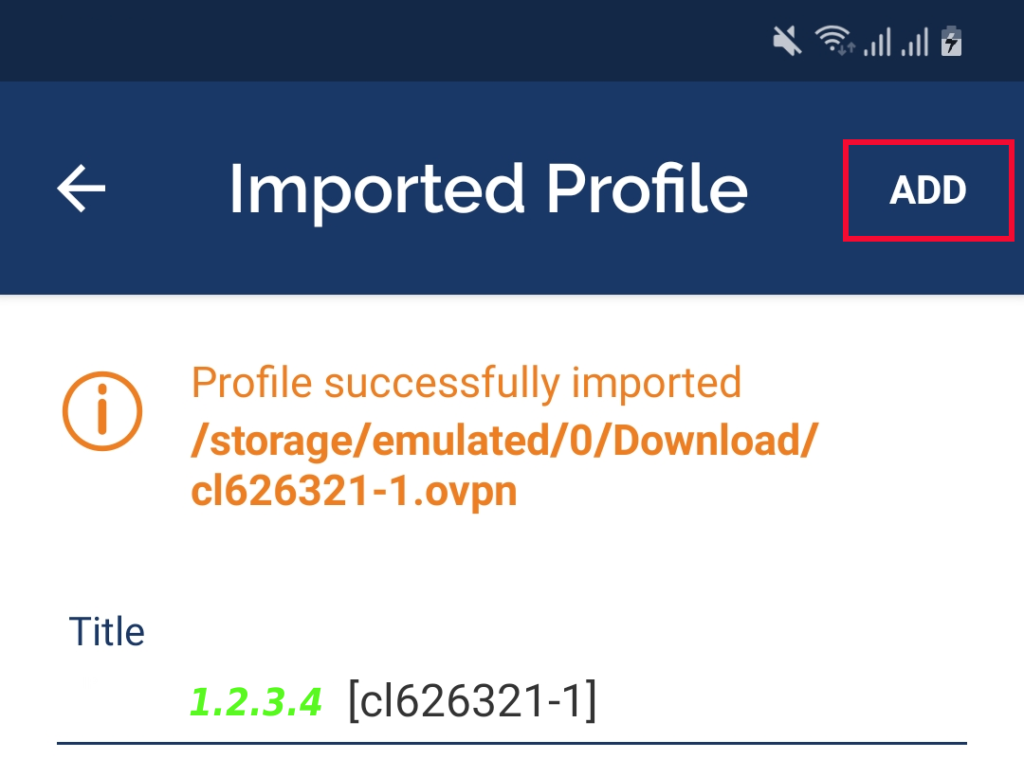
6- Ihr VPN-Profil kann jetzt verwendet werden
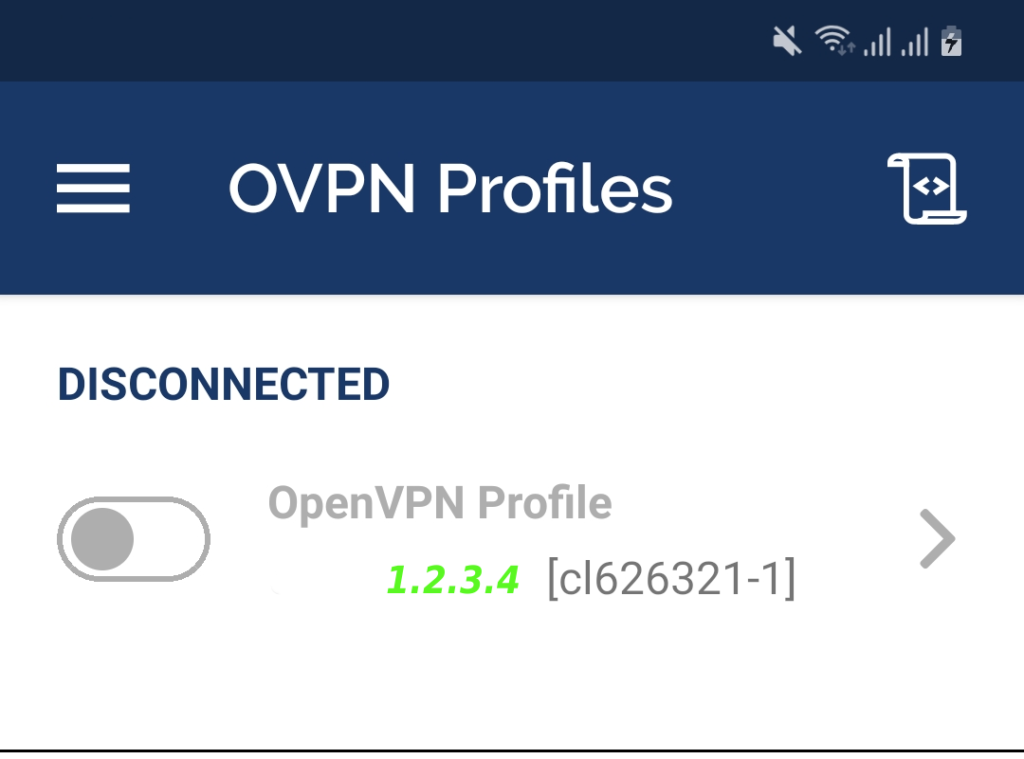
Verwenden
1- Um die VPN-Verbindung zu starten, starten Sie OpenVPN Connect und drücken Sie den grauen Ein- / Ausschalter Ihres OpenVPN-Profils
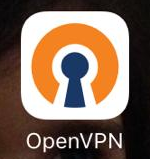
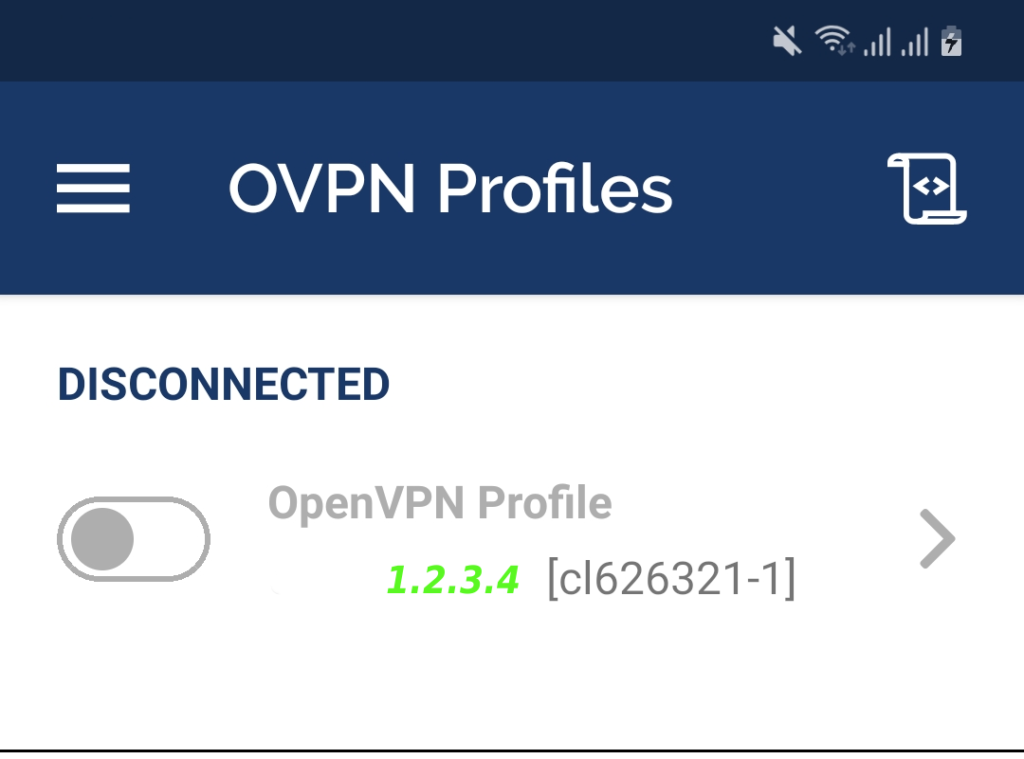
2- Lassen Sie OpenVPN die VPN-Verbindung mit ‘Ok’ mounten. Der Ein / Aus-Schalter wechselt beim Herstellen der VPN-Verbindung in ein kleines orangefarbenes Rad. Abhängig von Ihrer Internetverbindung sollte dies weniger als 10 Sekunden dauern
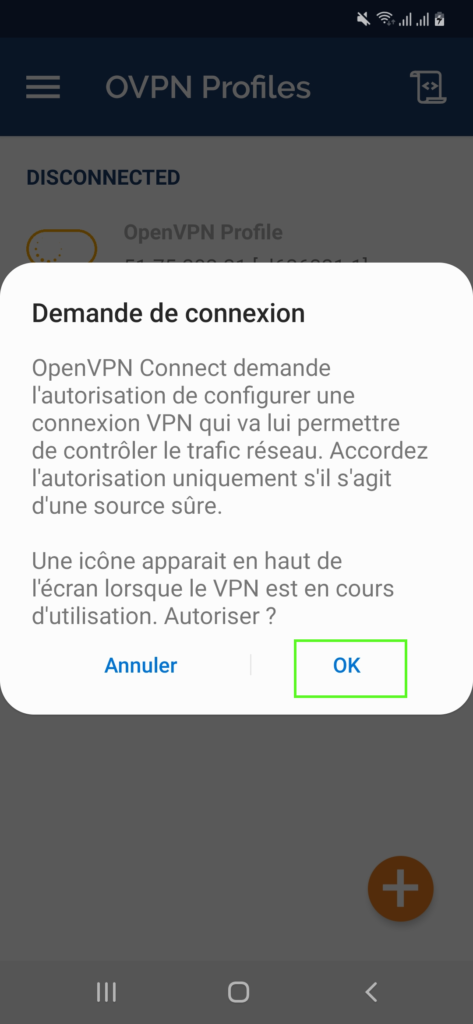
3- Sobald die VPN-Verbindung hergestellt ist, wird der Ein- / Ausschalter grün, der Status lautet “Verbunden”, die Statistik des eingehenden / ausgehenden Netzwerks wird angezeigt und ein kleines Schlüsselsymbol wird oben auf dem Bildschirm angezeigt
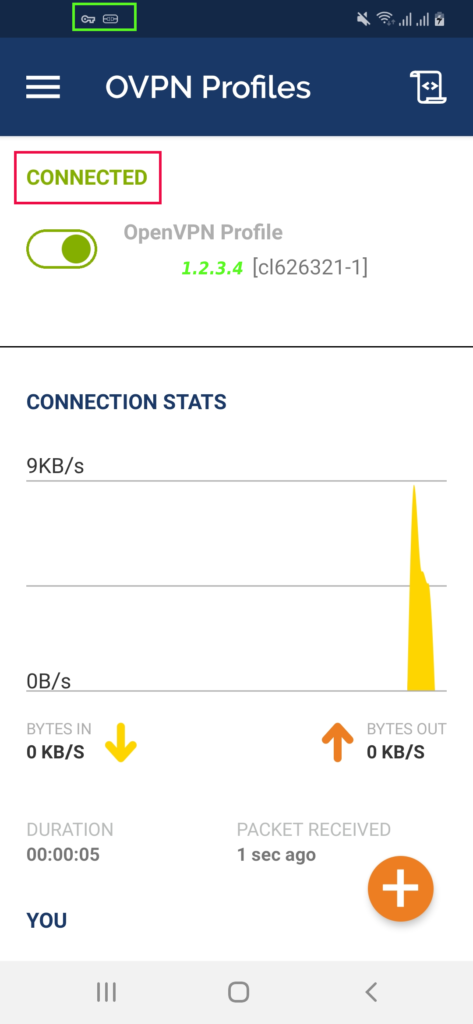
4- Sobald die Verbindung hergestellt ist, wird Ihr gesamter Internetverkehr über das VPN geleitet
5- Die Android-Systembenachrichtigung enthält ein OpenVPN-Menü, in dem Sie Statistiken abrufen oder zu OpenVPN Connect zurückkehren können
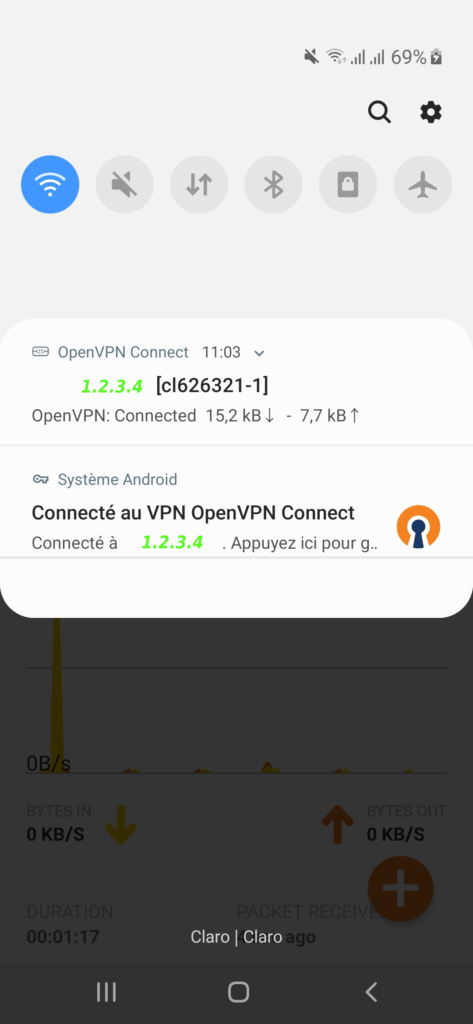
6- Um die VPN-Verbindung zu beenden, drücken Sie den grünen Ein- / Ausschalter und bestätigen Sie mit ‘Ok’. Der Ein / Aus-Schalter wird wieder grau, der Status lautet “Nicht verbunden” und das Benachrichtigungssymbol für das kleine Schlüsselsymbol ist verschwunden
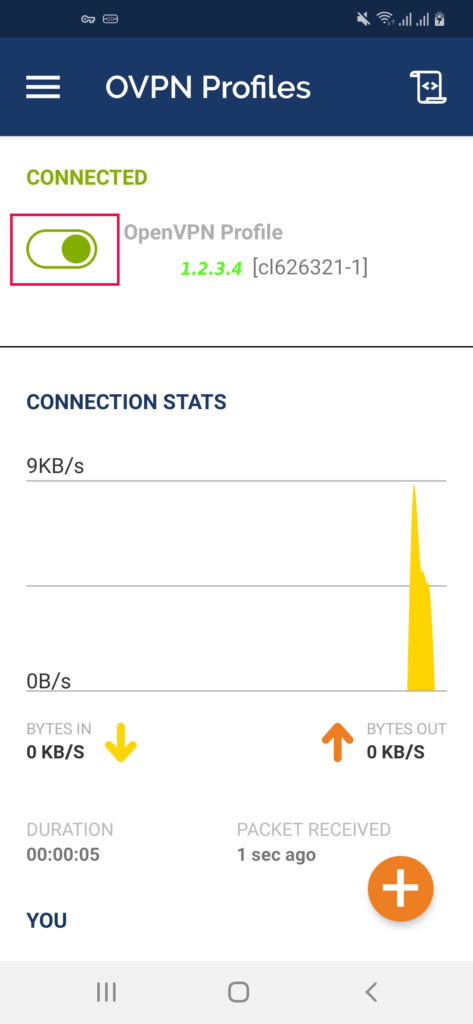
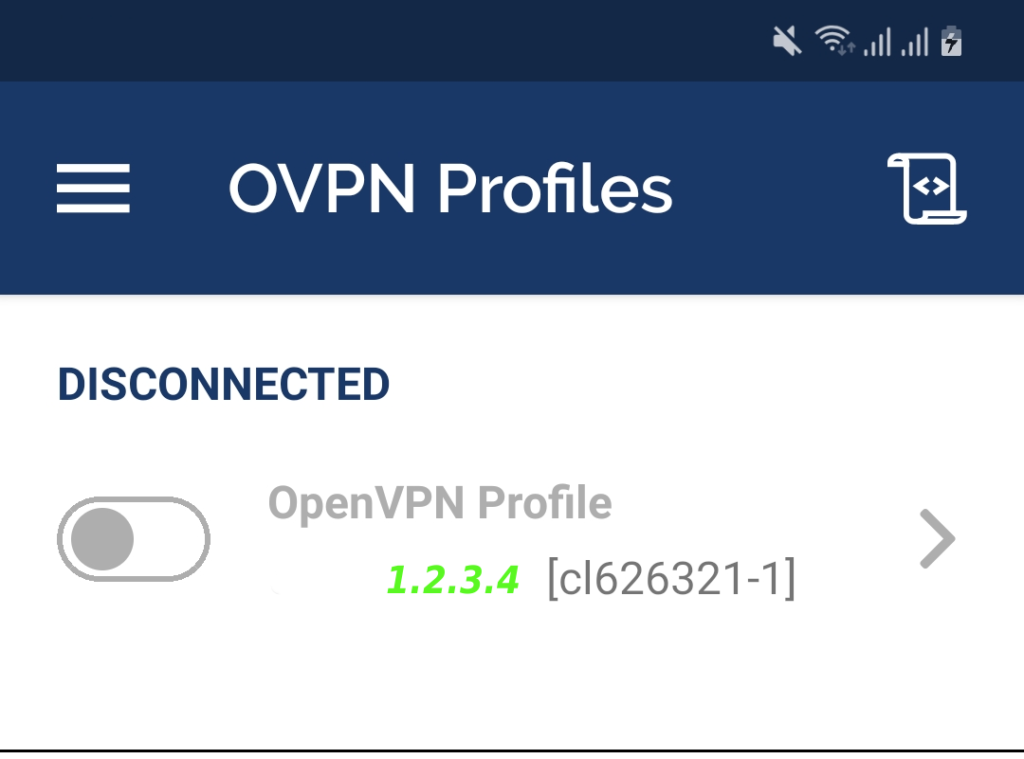
7- Um die VPN-Verbindung zu beenden, können Sie auch auf Öffnen des OpenVPN-Menüs für die Android-Systembenachrichtigung klicken. Der Ein / Aus-Schalter wird wieder grau, der Status lautet “Nicht verbunden” und das Benachrichtigungssymbol für das kleine Schlüsselsymbol ist verschwunden